win10、win8、win7、xp Ghost 备份系统
1、第一步:设置第一启动项为光盘启动(CD-ROM),保存并退出,重启;
开机按【Esc】或是【Delete】键进入BIOS设置,把第一启动项设置为—光驱启动(CD-ROM),然后按【F10】(保存并退出)”;如下图所示:

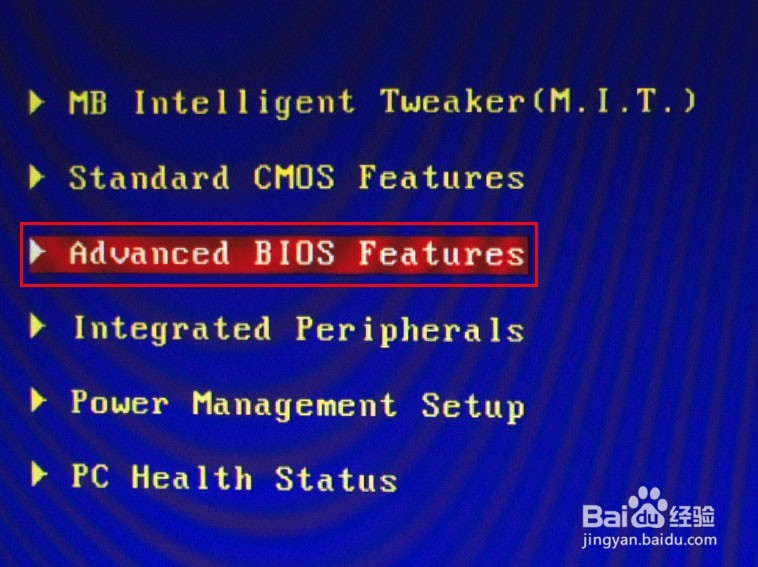

2、然后会自动重启电脑。
3、第二步:用上下键选中【1】并按回车键,当然也可以直接按”1”亦可;
如图下图所示:

4、第三步:检测运行完后如下图所示,键盘上下键上下移动,选中【local】---【Partition】---【To Image】;如下图所示:
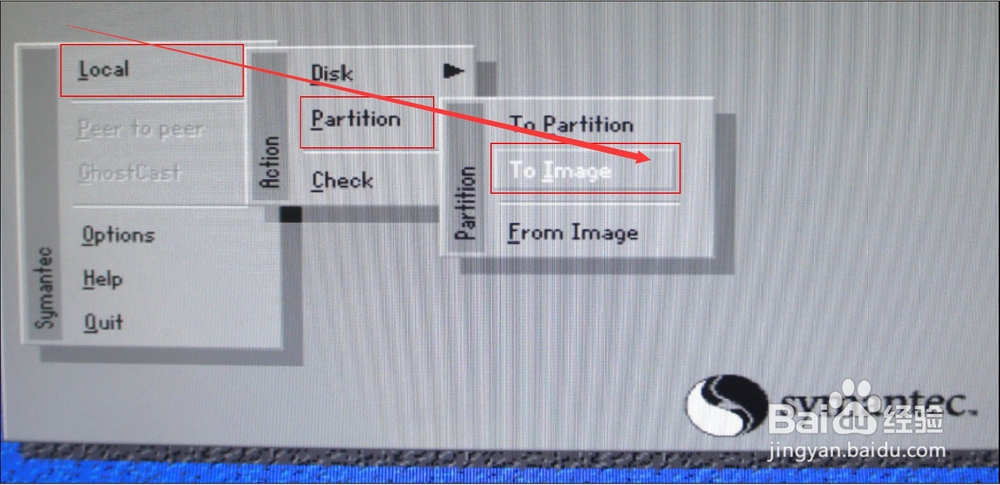
5、第四步:选择要备份的硬盘,若是有多个硬盘,可以通过上下键来进行选择,这里只有一个硬盘,因此只有一个硬盘出现在这里,选中后回车即【ok】;如下图所示:

6、第五步:选择要备份的分区,本文所做的备份是系统备份,所以选择系统盘,选好确认后按回车键即【ok】即可;如下图所示:

7、第六步:选择备份路径,按”Tab”进行切换选项,再利用上下键进行选择,找到文件所要备份在的盘符,然后给新备份系统命名,再用【Tab】进行切换到【Save】后回车,如下图所示:
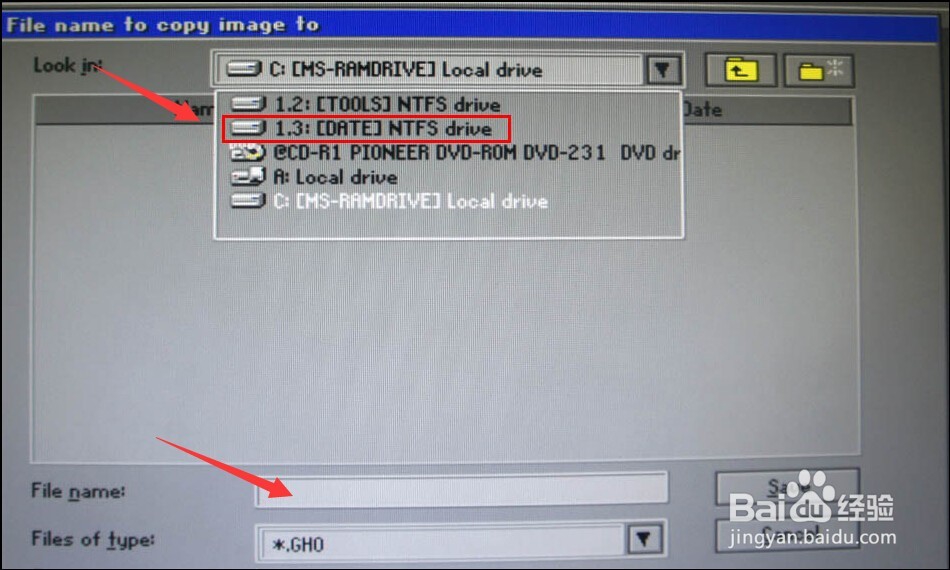
8、第七步:实行第六步后会弹出以下窗口,选择【No】,不压缩的意思,而【Fast】是快速压缩,【High】是高速压缩,然后按回车键,如下图所示:
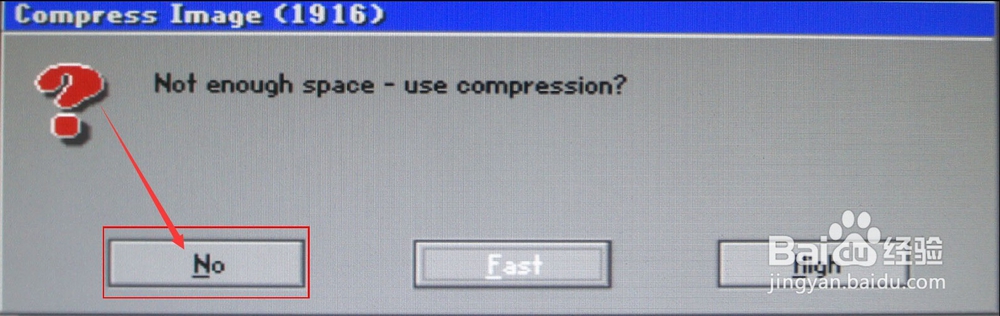
9、第八步:确认无误后选择【Yes】,是执行备份的意思,回车;而【No】是不执行的意思,需要修改就选【No】,在此选择【Yes】,然后坐等进度条达到100%,即备份成功;如下图所示:


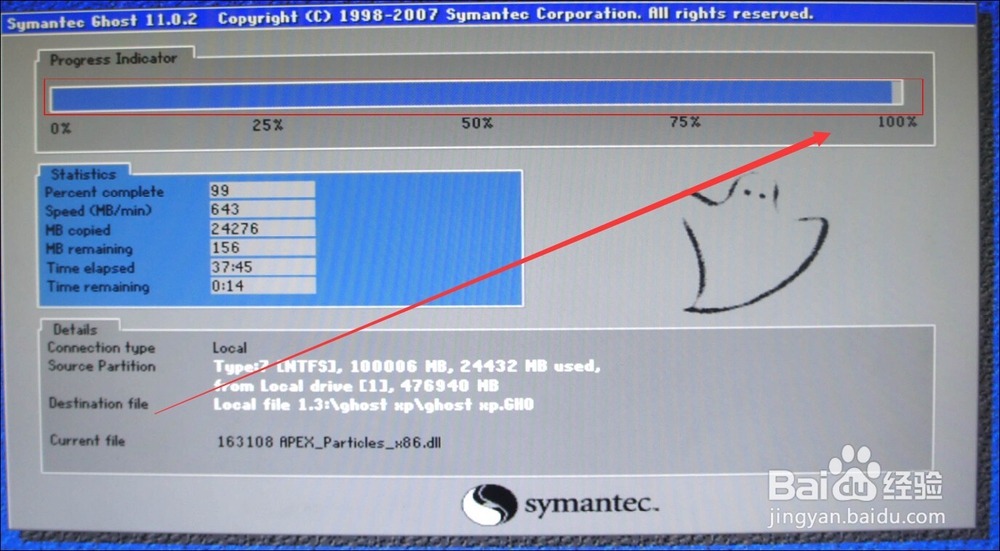
10、Ghost备份至此结束。
声明:本网站引用、摘录或转载内容仅供网站访问者交流或参考,不代表本站立场,如存在版权或非法内容,请联系站长删除,联系邮箱:site.kefu@qq.com。
阅读量:130
阅读量:179
阅读量:83
阅读量:144
阅读量:148